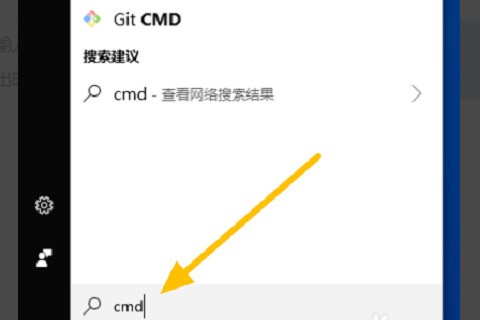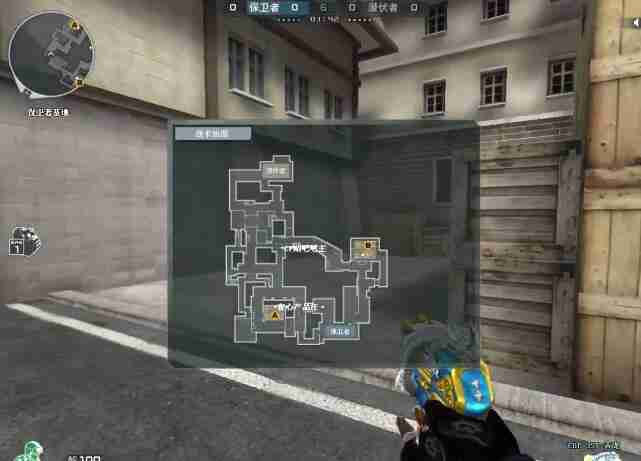centos 7 的网络配置不再使用旧的 ifconfig 工具,而是采用更强大的 systemd-networkd,其通过配置文件管理网络。以 .network 结尾的配置文件(例如 /etc/systemd/network/eth0.network)使用 yaml 格式指定网络设置。静态 ip 配置需要指定地址、网关和 dns,而动态 ip 配置只需一行 dhcp=yes。systemd-networkd 支持各种复杂配置,包括多个 ip 地址、vlan 和 bonding。需要注意语法错误

centos 7 网络配置:不止是 ifconfig
很多新手都会问,CentOS 7怎么配置网络? 答案可不止简单的ifconfig,那玩意儿在现代Linux系统中已经过时了,虽然还能用,但它只是个工具,不是配置网络的正道。 理解了深层原理,才能应对各种奇葩网络环境。 读完这篇文章,你不仅能配置网络,还能理解它背后的机制,甚至能自己写个简单的网络配置工具。
首先,要搞清楚CentOS 7是用NetworkManager还是systemd-networkd管理网络。 NetworkManager是图形化工具,方便小白上手,但对于复杂的网络场景,就显得力不从心了;systemd-networkd则是命令行工具,更灵活,更强大,适合高级用户。 一般默认是NetworkManager,但这篇文章主要讲systemd-networkd,因为它代表了更现代化的网络管理方式。
systemd-networkd的核心是配置文件,位于/etc/systemd/network/目录下。 每个配置文件对应一个网络接口,文件名通常以 .network 结尾。 配置文件用YAML格式编写,非常简洁易读。 举个例子,配置一个名为eth0的静态IP地址:
[Match] Name=eth0 [Network] Address=192.168.1.100/24 Gateway=192.168.1.1 DNS=8.8.8.8
这段配置很简单,Match部分指定匹配的接口名称,Network部分指定IP地址、网关和DNS服务器。 保存文件后,执行systemctl daemon-reload和systemctl restart network就能生效。 注意,文件名很重要,它决定了系统如何识别这个配置。
当然,这只是静态IP配置,动态IP(DHCP)配置也简单:
[Match] Name=eth0 [Network] DHCP=yes
只需要一行DHCP=yes就搞定了。
更高级的用法? 你想配置多个IP地址? 没问题! VLAN? 也行! Bonding? 当然可以! systemd-networkd支持各种复杂的网络配置,配置文件里有很多选项,可以参考官方文档。
这里要重点说一下可能遇到的坑:
- 配置文件语法错误: YAML格式对缩进非常敏感,一个空格的错误都会导致配置失败。 一定要仔细检查语法。
- 接口名称: 一定要确认接口名称,别写错了。 可以用ip link show命令查看接口名称。
- 防火墙: 配置好网络后,别忘了检查防火墙是否允许访问。 可以用firewall-cmd命令管理防火墙。
- SELinux: SELinux也可能会影响网络配置。 如果遇到问题,可以临时关闭SELinux试试,但生产环境不建议这么做。
性能优化? 对于systemd-networkd本身来说,性能优化主要体现在配置文件的编写上,避免不必要的复杂配置,保持配置文件简洁易读。 这比修改内核参数之类的方法更有效。
最后,记住,实践出真知。 多动手配置,多尝试不同的配置,才能真正掌握CentOS 7的网络配置。 别害怕出错,出错是学习的一部分。 网络配置是一个复杂的话题,但只要你掌握了基本原理和工具,就能轻松应对各种挑战。 祝你玩得开心!